Introdução
Este documento descreve como configurar a Autenticação TACACS+ e a Autorização de Comando com base na associação de grupo do Microsoft Ative Diretory (AD).
Informações de Apoio
Para configurar a Autenticação TACACS+ e a Autorização de Comando com base na associação de grupo do Microsoft Ative Diretory (AD) de um usuário com o Identity Service Engine (ISE) 2.0 e posterior, o ISE usa o AD como um armazenamento de identidade externo para armazenar recursos como usuários, máquinas, grupos e atributos.
Pré-requisitos
Requisitos
A Cisco recomenda que você tenha conhecimento destes tópicos:
- O roteador Cisco IOS® está totalmente operacional
- Conectividade entre o roteador e o ISE.
- O servidor ISE é inicializado e tem conectividade com o Microsoft AD
Componentes Utilizados
As informações neste documento são baseadas nestas versões de software e hardware:
- Cisco Identity Service Engine 2.0
- Software Cisco IOS® versão 15.4(3)M3
- Microsoft Windows Server 2012 R2
As informações neste documento foram criadas a partir de dispositivos em um ambiente de laboratório específico. Todos os dispositivos utilizados neste documento foram iniciados com uma configuração (padrão) inicial. Se a rede estiver ativa, certifique-se de que você entenda o impacto potencial de qualquer comando.
Consulte as Convenções de Dicas Técnicas da Cisco para obter mais informações sobre convenções de documentos.
Configurar
O objetivo da configuração é:
- Autenticar usuário telnet via AD
- Autorize o usuário telnet para que ele seja colocado no modo EXEC privilegiado após o login
- Verificar e enviar todos os comandos executados ao ISE para verificação
Diagrama de Rede
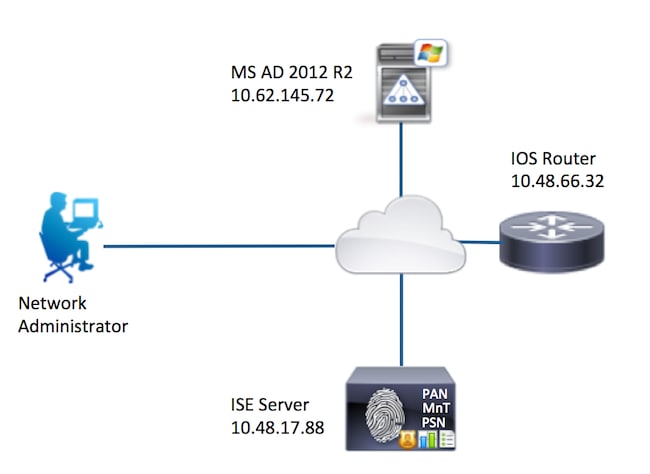
Configurações
Configurar o ISE para autenticação e autorização
Junte o ISE 2.0 ao Ative Diretory
1. Navegue até Administração > Gerenciamento de identidades > Repositórios de identidades externos > Ative Diretory > Adicionar. Forneça o Join Point Name (Nome do ponto de ingresso), Ative Diretory Domain (Domínio do Ative Diretory) e clique em Submit (Enviar).

2. Quando for solicitado a Ingressar em todos os Nós do ISE neste Domínio do Ative Diretory, clique em Sim.

3. Forneça o Nome de usuário e a Senha do AD e clique em OK.
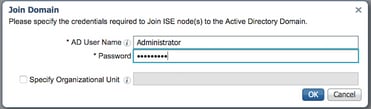
A conta do AD necessária para o acesso ao domínio no ISE pode ter um destes:
- Adicionar estações de trabalho ao domínio do direito do usuário no respectivo domínio
- Criar Objetos do Computador ou Excluir Objetos do Computador no respectivo contêiner de computadores onde a conta da máquina do ISE é criada antes de ela ingressar na máquina do ISE para o domínio
Observação: a Cisco recomenda desabilitar a política de bloqueio para a conta do ISE e configurar a infraestrutura do AD para enviar alertas ao administrador se uma senha incorreta for usada para essa conta. Quando a senha incorreta é inserida, o ISE não cria nem modifica sua conta de máquina quando necessário e, portanto, possivelmente nega todas as autenticações.
4. Revise o Status da Operação. O Status do Nó deve aparecer como Concluído. Clique em Close.

5. O status do AD é Operacional.

6. Navegue até Grupos > Adicionar > Selecionar Grupos do Diretório > Recuperar Grupos. Marque as caixas de seleção Administradores de rede Grupo AD e Equipe de manutenção de rede Grupo AD, como mostrado nesta imagem.
Observação: o usuário admin é membro do grupo AD de administradores de rede. Este usuário tem privilégios de acesso total. Este usuário é membro do Grupo AD da Equipe de Manutenção de Rede. Este usuário pode executar apenas comandos show.

7. Clique em Salvar para salvar os Grupos do AD recuperados.

Adicionar dispositivo de rede
Navegue até Centros de trabalho > Administração de dispositivos > Recursos de rede > Dispositivos de rede. Clique em Add. Forneça Name, IP Address, marque a caixa de seleção TACACS+ Authentication Settings e forneça Shared Secret key.

Habilitar Serviço de Administração de Dispositivo
Navegue até Administração > Sistema > Implantação. Escolha o Nó necessário. Marque a caixa de seleção Enable Device Admin Service e clique em Save.

Observação: para o TACACS, você precisa ter licenças separadas instaladas.
Configurar conjuntos de comandos TACACS
Dois conjuntos de comandos estão configurados. Primeiro PermitAllCommands para o administrador do usuário, que permite todos os comandos no dispositivo. Segundo PermitShowCommands para usuário que permite apenas comandos show.
1. Navegue até Centros de trabalho > Administração de dispositivo > Resultados de política > Conjuntos de comandos TACACS. Clique em Add. Forneça o nome PermitAllCommands, escolha a caixa de seleção Permit any command que não esteja listada e clique em Enviar.

2. Navegue até Centros de trabalho > Administração de dispositivo > Resultados de política > Conjuntos de comandos TACACS. Clique em Add. Forneça os comandos Name PermitShowCommands, clique em Add e permit show e exit. Por padrão, se Argumentos for deixado em branco, todos os argumentos serão incluídos. Clique em Submit.

Configurar o perfil TACACS
Um único perfil TACACS é configurado. O perfil TACACS é o mesmo conceito que o perfil Shell no ACS. A execução real do comando é feita por meio de conjuntos de comandos. Navegue até Centros de trabalho > Administração de dispositivo > Resultados de política > Perfis TACACS. Clique em Add. Forneça o nome ShellProfile, marque a caixa de seleção Privilégio padrão e insira o valor 15. Clique em Submit.

Configurar política de autorização TACACS
Por padrão, a política de autenticação aponta para All_User_ID_Stores, que inclui o AD, de modo que não é alterado.
Navegue até Centros de trabalho > Administração de dispositivos > Conjuntos de diretivas > Padrão > Política de autorização > Editar > Inserir nova regra acima.

Duas regras de autorização são configuradas; a primeira regra atribui o perfil TACACS ShellProfile e o comando Set PermitAllCommands com base na associação do grupo AD de administradores de rede. A segunda regra atribui o perfil TACACS ShellProfile e o comando Set PermitShowCommands com base na associação do Grupo AD da Equipe de Manutenção de Rede.
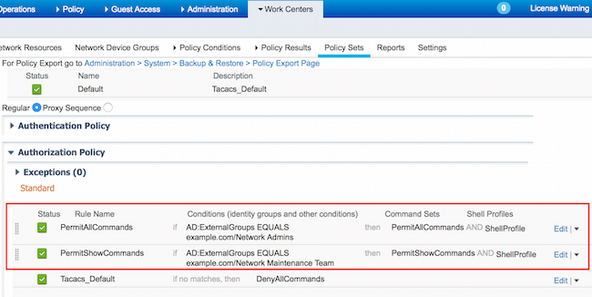
Configurar o roteador Cisco IOS para autenticação e autorização
Conclua estas etapas para configurar o Cisco IOS Router para Autenticação e Autorização.
1. Crie um usuário local com privilégio total para fallback com o comando username, conforme mostrado aqui.
username cisco privilege 15 password cisco
2. Ative aaa new-model. Defina o ISE do servidor TACACS e coloque-o no grupo ISE_GROUP.
aaa new-model
tacacs server ISE
address ipv4 10.48.17.88
key cisco
aaa group server tacacs+ ISE_GROUP
server name ISE
Observação: a chave do servidor corresponde àquela definida no ISE Server anteriormente.
3. Teste a alcançabilidade do servidor TACACS com o comando test aaa como mostrado.
Router#test aaa group tacacs+ admin Krakow123 legacy
Attempting authentication test to server-group tacacs+ using tacacs+
User was successfully authenticated.
A saída do comando anterior mostra que o servidor TACACS está acessível e que o usuário foi autenticado com êxito.
4. Configure o login e ative as autenticações e, em seguida, use as autorizações de exec e command conforme mostrado.
aaa authentication login AAA group ISE_GROUP local
aaa authentication enable default group ISE_GROUP enable
aaa authorization exec AAA group ISE_GROUP local
aaa authorization commands 0 AAA group ISE_GROUP local
aaa authorization commands 1 AAA group ISE_GROUP local
aaa authorization commands 15 AAA group ISE_GROUP local
aaa authorization config-commands
Observação: a lista de métodos criada é denominada AAA, que é usada posteriormente, quando atribuída à linha vty.
5. Atribua listas de métodos à linha vty 0 4.
line vty 0 4
authorization commands 0 AAA
authorization commands 1 AAA
authorization commands 15 AAA
authorization exec AAA
login authentication AAA
Verificar
Verificação do roteador Cisco IOS
1. Faça Telnet para o Roteador IOS Cisco como administrador que pertence ao grupo de acesso completo no AD. O grupo Administradores de Rede é o grupo no AD que é mapeado para os comandos ShellProfile e PermitAllCommands definidos no ISE. Tente executar qualquer comando para garantir acesso total.
Username:admin
Password:
Router#conf t
Enter configuration commands, one per line. End with CNTL/Z.
Router(config)#crypto isakmp policy 10
Router(config-isakmp)#encryption aes
Router(config-isakmp)#exit
Router(config)#exit
Router#
2. Faça Telnet para o Roteador IOS Cisco como usuário que pertence ao grupo de acesso limitado no AD. O grupo Equipe de Manutenção de Rede é o grupo no AD que é mapeado para os comandos ShellProfile e PermitShowCommands definidos no ISE. Tente executar qualquer comando para garantir que somente os comandos show possam ser emitidos.
Username:user
Password:
Router#show ip interface brief | exclude unassigned
Interface IP-Address OK? Method Status Protocol
GigabitEthernet0/0 10.48.66.32 YES NVRAM up up
Router#ping 8.8.8.8
Command authorization failed.
Router#configure terminal
Command authorization failed.
Router#show running-config | include hostname
hostname Router
Router#
Verificação do ISE 2.0
1. Navegue até Operations > TACACS Livelog. Certifique-se de que as tentativas feitas sejam vistas.

2. Clique nos detalhes de um dos relatórios em vermelho. Um comando com falha executado anteriormente pode ser visto.
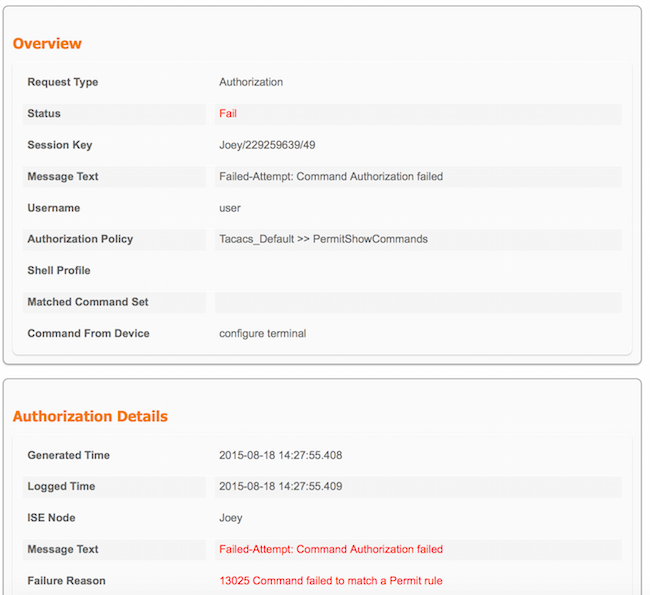
Troubleshooting
Erro: 13025 comando não correspondeu a uma regra de permissão
Verifique os atributos SeletedCommandSet para verificar se os Conjuntos de Comandos esperados foram selecionados pela política de Autorização.
Informações Relacionadas
Suporte Técnico e Documentação - Cisco Systems
Notas da versão do ISE 2.0
Guia de instalação de hardware do ISE 2.0
Guia de atualização do ISE 2.0
Guia da ferramenta de migração ACS para ISE
Guia de integração do Ative Diretory do ISE 2.0
Guia do administrador do mecanismo ISE 2.0

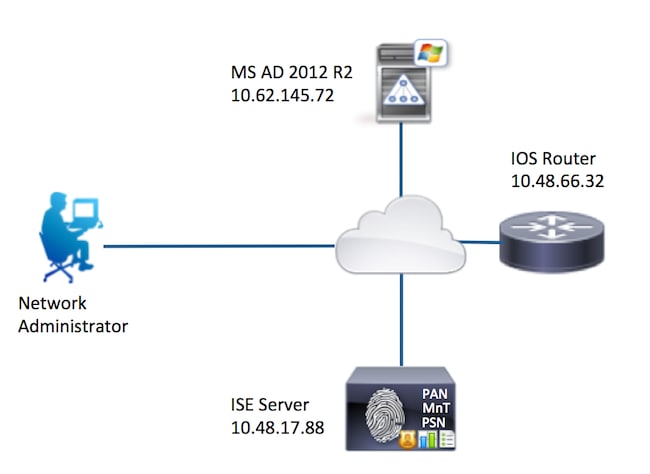


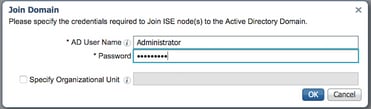










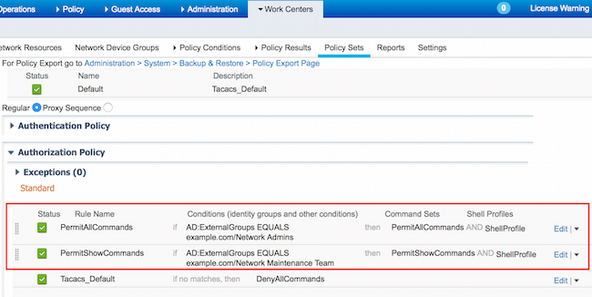

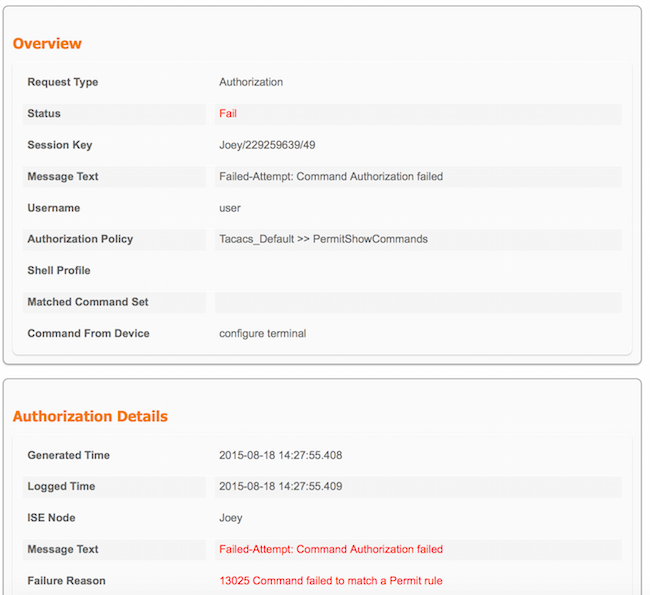
 Feedback
Feedback